விசைப்பலகை குறுக்குவழிகள் எந்தவொரு நிரல் அல்லது அமைப்பிலும் திறமையான வேலைக்கான ஆல்பா மற்றும் ஒமேகா ஆகும். Mac OS விதிவிலக்கல்ல. இந்தக் கட்டுரை இந்த அமைப்பில் வேலை செய்வதற்கான அடிப்படை விசைப்பலகை குறுக்குவழிகளைக் காண்பிக்கும்.
நீங்கள் முதலில் Mac OS மற்றும் MacBook விசைப்பலகைக்கு வரும்போது, அதில் சில விசைகள் இல்லை என்பதை நீங்கள் முதலில் கவனிப்பீர்கள் (அதிகாரப்பூர்வ ஆப்பிள் விசைப்பலகை இல்லை, ஆனால் இந்த குறுக்குவழிகளும் அதில் வேலை செய்ய வேண்டும்). இதில் Home, End, Page Up, Page Down, Print screen மற்றும் பல போன்ற விசைகள் அடங்கும். Mac OS இன் நன்மை என்னவென்றால், அது "மினிமலிஸ்ட்" என்று நினைக்கிறது. இந்த விசைகளை ஒரு விசை சேர்க்கையுடன் எளிதாக மாற்றும் போது அவற்றை ஏன் வைத்திருக்க வேண்டும். நீங்கள் Mac OS விசைப்பலகையுடன் பணிபுரியும் போது, உங்கள் கைகள் எப்பொழுதும் அடையக்கூடியதாக இருக்கும் அம்பு கர்சர் மற்றும் சாவிகள் குமரேசன். நீங்கள் சரியாக யூகித்தபடி, விசைகள் பின்வருமாறு மாற்றப்படுகின்றன:
- வீடு - cmd + ←
- முடிவு - cmd + →
- பக்கம் மேலே - cmd + ↑
- பக்கம் கீழே - cmd + ↓
டெர்மினல் போன்ற சில புரோகிராம்களில் பொத்தான் உள்ளது என்பதை கவனத்தில் கொள்ள வேண்டும் குமரேசன் ஒரு பொத்தானால் மாற்றப்பட்டது fn.
இருப்பினும், விசைப்பலகையில் மற்றொரு முக்கியமான விசை இல்லை, அது நீக்கு. ஆப்பிள் விசைப்பலகையில், நீங்கள் பேக்ஸ்பேஸை மட்டுமே காண்பீர்கள், இது நாங்கள் எதிர்பார்ப்பது போல் செயல்படுகிறது, ஆனால் நாங்கள் குறுக்குவழியைப் பயன்படுத்தினால் fn + backspace, இந்த குறுக்குவழி விரும்பிய நீக்கம் போல் வேலை செய்கிறது. ஆனால் பயன்படுத்தினால் கவனமாக இருங்கள் cmd + backspace, இது உரையின் முழு வரியையும் நீக்கும்.
விண்டோஸின் கீழ் அச்சுத் திரையில் படங்களைத் தட்டச்சு செய்வது உங்களுக்குப் பிடித்திருந்தால், விரக்தியடைய வேண்டாம். Mac OS விசைப்பலகையில் இந்தப் பொத்தான் இல்லை என்றாலும், பின்வரும் விசைப்பலகை குறுக்குவழிகள் அதை மாற்றும்:
- cmd+shift+3 - முழுத் திரையையும் கைப்பற்றி, "ஸ்கிரீன் ஷாட்" (பனிச் சிறுத்தை) அல்லது "படம்" (பழைய Mac OS பதிப்புகள்) என்ற பெயரில் பயனரின் டெஸ்க்டாப்பில் சேமிக்கிறது.
- cmd+shift+4 – கர்சர் குறுக்குக்கு மாறுகிறது மற்றும் நீங்கள் "புகைப்படம்" எடுக்க விரும்பும் திரையின் பகுதியை மட்டும் சுட்டியைக் கொண்டு குறிக்கலாம். முந்தைய வழக்கைப் போலவே, இதன் விளைவாக வரும் படம் டெஸ்க்டாப்பில் சேமிக்கப்படும்.
- cmd+shift+4, குறுக்கு தோன்றியவுடன் அழுத்தவும் ஸ்பேஸ் பார் - கர்சர் ஒரு கேமராவாக மாறுகிறது மற்றும் அதன் கீழ் மறைக்கப்பட்ட சாளரம் சிறப்பிக்கப்படுகிறது. இதன் மூலம் உங்கள் Mac OS இல் உள்ள எந்த சாளரத்தின் படத்தையும் நீங்கள் உருவாக்கலாம், அதில் கர்சரை சுட்டிக்காட்டி இடது சுட்டி பொத்தானை அழுத்தினால் போதும். சாளரம் ஒரு கோப்பில் டெஸ்க்டாப்பில் மீண்டும் சேமிக்கப்படும்.
இந்த குறுக்குவழிகளுக்கு, திரையை அகற்ற, மீண்டும் அழுத்தவும் Ctrl, டெஸ்க்டாப்பில் உள்ள கோப்பில் படம் சேமிக்கப்படாது, ஆனால் கிளிப்போர்டில் கிடைக்கும்.
ஜன்னல்களுடன் வேலை செய்தல்
பின்னர், ஜன்னல்களுடன் எவ்வாறு வேலை செய்வது என்பதை அறிவது நல்லது. MS விண்டோஸை விட Mac OS இல் விண்டோஸுடன் பணிபுரிவதை நான் இறுதியாக விரும்புகிறேன் என்பதை நான் இங்கு விவாதிக்க மாட்டேன், அது அதன் சொந்த அழகைக் கொண்டுள்ளது. ஆம், அப்ளிகேஷன்களுக்கு இடையே மாறுவதற்கு விண்டோஸில் பயன்படுத்தப்படும் ஷார்ட்கட் உள்ளது, அவ்வளவுதான் cmd + தாவல், ஆனால் Mac OS இன்னும் அதிகமாக செய்ய முடியும். நீங்கள் ஒரே நேரத்தில் பல சாளரங்களைத் திறக்க முடியும் என்பதால், செயலில் உள்ள பயன்பாட்டின் தனிப்பட்ட சாளரங்களுக்கும் இடையில் மாறலாம். விசைப்பலகை குறுக்குவழியைப் பயன்படுத்தி இதைச் செய்யலாம் cmd + `. பதிவுக்காக, ஜன்னல்களை 2 திசைகளில் உருட்டலாம் என்று குறிப்பிடுகிறேன். சிஎம்டி + தாவல் முன்னோக்கி மாற பயன்படுகிறது மற்றும் cmd + shift + தாவல் மீண்டும் மாற பயன்படுகிறது. ஜன்னல்களுக்கு இடையில் மாறுவது அதே வழியில் செயல்படுகிறது.
பெரும்பாலும் நாம் பயன்பாட்டு சாளரங்களை குறைக்க வேண்டும். இதற்காகவே நமக்கு சேவை செய்கிறார்கள் cmd + m. செயலில் உள்ள பயன்பாட்டின் அனைத்து திறந்த சாளரங்களையும் ஒரே நேரத்தில் அதிகரிக்க விரும்பினால், நாங்கள் விசைப்பலகை குறுக்குவழியைப் பயன்படுத்துகிறோம் cmd + விருப்பம் + மீ. அப்ளிகேஷன் விண்டோக்களை மறையச் செய்ய இன்னும் ஒரு வழி இருக்கிறது, நான் குறிப்பிட்டால் cmd+q இது விண்ணப்பத்தை நிறுத்துகிறது. நாம் கீபோர்டு ஷார்ட்கட்டைப் பயன்படுத்தலாம் cmd + h, இது செயலில் உள்ள சாளரத்தை மறைக்கிறது, அதைத் தொடர்ந்து டாக்கில் உள்ள பயன்பாட்டைக் கிளிக் செய்வதன் மூலம் மீண்டும் அழைக்கலாம் (அது சாளரத்தை மூடாது, அதை மட்டுமே மறைக்கிறது). மாறாக, ஒரு சுருக்கம் விருப்பம் + cmd + h, தற்போது செயலில் உள்ள ஒன்றைத் தவிர அனைத்து சாளரங்களையும் மறைக்கிறது.
கணினியில் மற்றொரு மிகவும் பயனுள்ள விசைப்பலகை குறுக்குவழி சந்தேகத்திற்கு இடமின்றி உள்ளது cmd + இடம். இந்த விசைப்பலகை குறுக்குவழி ஸ்பாட்லைட் என்று அழைக்கப்படும், இது உண்மையில் கணினியில் ஒரு தேடலாகும். இதன் மூலம், நீங்கள் எந்த பயன்பாட்டையும், வட்டில் உள்ள எந்த கோப்பையும் அல்லது கோப்பகத்தில் ஒரு தொடர்பையும் தேடலாம். இருப்பினும், அது அங்கு முடிவடையவில்லை. தட்டச்சு செய்வதன் மூலம் இது ஒரு கால்குலேட்டராகவும் பயன்படுத்தப்படலாம், எடுத்துக்காட்டாக, 9+3 மற்றும் ஸ்பாட்லைட் உங்களுக்கு முடிவைக் காண்பிக்கும். என்டர் விசையை அழுத்திய பிறகு, அது கால்குலேட்டரைக் கொண்டு வரும். இருப்பினும், அமைப்பின் இந்த பகுதி செய்யக்கூடியது இதுவல்ல. அதில் ஏதேனும் ஆங்கிலச் சொல்லைத் தட்டச்சு செய்தால், அக அகராதி பயன்பாட்டில் அதைத் தேட முடியும்.
அகராதி பயன்பாட்டை நான் ஏற்கனவே குறிப்பிட்டிருந்தால், கணினியில் மற்றொரு சிறந்த விஷயம் உள்ளது. நீங்கள் ஏதேனும் உள் பயன்பாட்டில் இருந்தால், அகராதியில் (ஆங்கிலம் தவிர வேறு ஏதேனும் விருப்பம் உள்ளதா என்று எனக்குத் தெரியவில்லை) அல்லது விக்கிபீடியாவில் ஏதேனும் ஒரு வார்த்தையைப் பார்க்க வேண்டும் என்றால், கர்சரை விரும்பிய வார்த்தையின் மேல் நகர்த்திப் பயன்படுத்தவும். விசைப்பலகை குறுக்குவழி cmd + கட்டுப்பாடு + d.
எங்களிடம் ஒரு கப்பல்துறை மறைக்கப்பட்டிருந்தால், துரதிர்ஷ்டவசமாக அதன் மேல் சுட்டியை நகர்த்துவதன் மூலம் அதைக் காட்ட முடியவில்லை என்றால், நாம் விசைப்பலகை குறுக்குவழிகளைப் பயன்படுத்தலாம். cmd + விருப்பம் + d.
சில நேரங்களில், இந்த சிறந்த இயக்க முறைமையில் கூட, ஒரு பயன்பாடு பதிலளிக்காது. நாம் மெனுவிற்குச் சென்று பொருத்தமான மெனுவிலிருந்து அவளை "கொல்லலாம்", ஆனால் பின்வரும் 2 குறுக்குவழிகளைப் பயன்படுத்தலாம். cmd + விருப்பம் + esc இது ஒரு மெனுவைக் கொண்டு வரும், அதில் நாம் பயன்பாட்டை அழிக்கலாம் அல்லது பதிலளிக்காத பயன்பாட்டை அழுத்தும்போது விரைவான செயல்கள் cmd + விருப்பம் + shift + esc. இது பயன்பாட்டை நேரடியாக "கொல்லும்" (10.5 முதல் செயல்படும்).
டிராக்பேடு
நாம் அடிப்படை விசைப்பலகை குறுக்குவழிகளைப் பற்றி பேசினால், டிராக்பேட் சைகை விருப்பங்களையும் நாம் மேம்படுத்த வேண்டும். இது சரியாக ஒரு விசைப்பலகை அல்ல, ஆனால் இது சில சுவாரஸ்யமான அம்சங்களைக் கொண்டுள்ளது.
இரண்டு விரல்களால், எந்த உரையையும் கிடைமட்டமாகவும் செங்குத்தாகவும் நகர்த்தலாம். புகைப்படங்களை சுழற்றவும் அவற்றைப் பயன்படுத்தலாம், இரண்டு விரல்களையும் டிராக்பேடில் வைத்து அவற்றை சுழற்றுவதன் மூலம் அதைச் செய்யலாம். நாம் விரல்களை ஒன்றாக இணைத்து அவற்றைப் பிரித்து நகர்த்தினால், புகைப்படம் அல்லது உரையை பெரிதாக்குவோம், மாறாக, அவற்றை ஒன்றாக இழுத்தால், பொருளை பெரிதாக்குவோம். நாம் இரண்டு விரல்களைப் பயன்படுத்தி மேலும் கீழும் நகர்த்தி அதன் மூலம் ஒரு விசையை அழுத்தினால் Ctrl, பின்னர் பூதக்கண்ணாடி செயல்படுத்தப்படுகிறது, இதன் மூலம் இந்த கணினியில் உள்ள எதையும் பெரிதாக்கலாம்.
மூன்று விரல்களால், நாம் புகைப்படத்திலிருந்து புகைப்படத்திற்கு முன்னோக்கி மற்றும் பின்னோக்கி செல்லலாம், இது சஃபாரியில் முன்னோக்கி அல்லது பின்தங்கிய பொத்தானாகவும் பயன்படுத்தப்படுகிறது. டிராக்பேடை இடமிருந்து வலமாக அல்லது நேர்மாறாக விரல்களால் ஸ்வைப் செய்ய வேண்டும்.
நான்கு விரல்களால், வெளிப்பாட்டைத் தூண்டலாம் அல்லது டெஸ்க்டாப்பைப் பார்க்கலாம். நான்கு விரல்களால் கீழிருந்து மேல் நோக்கி ஸ்வைப் செய்தால், ஜன்னல்கள் திரையின் விளிம்பிற்கு நகர்ந்து அதன் உள்ளடக்கங்களைக் காண்போம். நாம் இதற்கு நேர்மாறாகச் செய்தால், எல்லா சாளரங்களும் திறந்தவுடன் வெளிப்பாடு தோன்றும். இந்த இயக்கத்தை இடமிருந்து வலமாகவோ அல்லது வலமிருந்து இடமாகவோ செய்தால், விசைப்பலகை குறுக்குவழியைப் போலவே பயன்பாடுகளுக்கு இடையில் மாறுவோம். cmd + தாவல்.
உலகளவில் பயன்படுத்தக்கூடிய முக்கிய Mac OS விசைப்பலகை குறுக்குவழிகளை நாங்கள் கொண்டு வந்துள்ளோம். இந்த நேரத்தில், தனிப்பட்ட நிரல்களின் சில விசைப்பலகை குறுக்குவழிகளைப் பார்ப்போம்.
தேடல்
Mac OS இன் ஒரு பகுதியாக இருக்கும் இந்த கோப்பு மேலாளர், விசைப்பலகை குறுக்குவழிகள் வடிவில் சில நன்மைகளையும் கொண்டுள்ளது. அடிப்படையானவற்றை விட்டுவிட்டு (விண்டோஸிலிருந்து நமக்குத் தெரிந்தவை என்று சொல்கிறேன், ஆனால் இந்த முறை ctrlக்குப் பதிலாக cmd ஐ அழுத்தினால்), பின்வரும் விஷயங்களை விரைவாகவும் மவுஸ் இல்லாமலும் செய்யலாம்.
ஒரு கோப்பகம் அல்லது கோப்பை விரைவாக திறக்க, இரண்டில் ஒன்றைப் பயன்படுத்தவும் cmd + o, இது மிகவும் நடைமுறைக்குரியதாக இருக்காது, ஆனால் இந்த விசைப்பலகை குறுக்குவழியையும் நீங்கள் பயன்படுத்தலாம், இது வேகமானது cmd + ↓. நாம் ஒரு கோப்பகத்தை மேலே செல்ல விரும்பினால், நாம் பயன்படுத்தலாம் cmd + ↑.
உங்களிடம் வட்டு படம் பொருத்தப்பட்டிருந்தால், விசைப்பலகை குறுக்குவழியைப் பயன்படுத்தி அதை வெளியேற்றலாம் cmd + e.
துரதிர்ஷ்டவசமாக, உங்களுக்கு விசைப்பலகை குறுக்குவழி தேவைப்பட்டால் cmd + x, அதாவது, அதை வெளியே எடுத்து எங்காவது ஒட்டவும், பின்னர் ஆப்பிள் அடிப்படையில் இதை ஆதரிக்காது. முன்பு ஒரு மறைக்கப்பட்ட கண்டுபிடிப்பான் அமைப்பு இருந்தது. ஆனால் இப்போது அது செயல்படவில்லை. நீங்கள் இன்று அதைப் பயன்படுத்தலாம் இந்த வழிகாட்டி, இருப்பினும் இது கோப்புகளுக்கு மட்டுமே இந்த செயல்பாட்டை சேர்க்கிறது. இல்லையெனில், நீங்கள் சுட்டியை மட்டும் இழுத்து விட வேண்டும். ஃபைண்டருக்கான இரண்டு சேவைகளை நீங்கள் பதிவிறக்கம் செய்து, குறிப்பிட்ட கோப்பகத்தில் அவற்றைச் சேர்த்து, டிரைவின் ரூட்டில் ஒரு கோப்பகத்தை உருவாக்கி, இந்தச் சேவைகளை விசைப்பலகை குறுக்குவழிகளுக்கு வரைபடமாக்குவது. நான் உள்ளே பார்த்தேன், இது சிம்லிங்க்ஸ் மூலம் செய்யப்பட்ட "மாற்று". அதாவது முதல் கட்டத்தில், நீங்கள் நகர்த்த விரும்பும் கோப்புகளுக்கான குறுக்குவழிகள் ரூட் கோப்பகத்தில் தோன்றும், மேலும் இரண்டாவது கட்டத்தில், இந்த குறுக்குவழிகள் புதிய இடத்திற்கு நகர்த்தப்பட்டு இணைப்புகள் நீக்கப்படும்.
ஃபைண்டரை ரிமோட் சிஸ்டத்துடன் இணைக்க விசைப்பலகை குறுக்குவழியைப் பயன்படுத்தலாம் cmd + கே.
கோப்பகத்திற்கு மாற்றுப்பெயரை உருவாக்க விரும்பினால், குறியீட்டு இணைப்பு என்று அழைக்கப்படும், குறுக்குவழியைப் பயன்படுத்தலாம். cmd + l. கோப்பகங்களைப் பற்றி பேசுகையில், அடைவு உள்ளீடுகளுக்கு அடுத்த இடமிருந்து இடங்களுக்கு எந்த கோப்பகத்தையும் சேர்க்கலாம். நாம் சேர்க்க விரும்பும் மற்றும் பயன்படுத்த விரும்பும் கோப்பகத்தைக் குறிக்கவும் cmd + t அவனை சேர்க்க.
நீக்குவது கோப்புகள் மற்றும் கோப்பகங்களின் நிர்வாகத்திற்கும் சொந்தமானது. ஃபைண்டரில் குறிக்கப்பட்ட உருப்படிகளை நீக்க, நாங்கள் விசைப்பலகை குறுக்குவழியைப் பயன்படுத்துகிறோம் cmd + backspace. குறிக்கப்பட்ட உருப்படிகள் குப்பைக்கு நகர்த்தப்படும். விசைப்பலகை குறுக்குவழியைப் பயன்படுத்தி அவற்றை நீக்கலாம் cmd + shift + backspace. ஆனால் அதற்கு முன், குப்பையை காலி செய்ய வேண்டுமா என்று கணினி கேட்கும்.
சபாரி
விசைப்பலகையில் சில விஷயங்களைச் செய்ய முடியும் என்றாலும், இணைய உலாவி முக்கியமாக மவுஸால் கட்டுப்படுத்தப்படுகிறது. உதாரணமாக, நாம் முகவரிப் பட்டியில் சென்று URL ஐ தட்டச்சு செய்ய விரும்பினால், நாம் பயன்படுத்தலாம் cmd + l. முகவரிப் பட்டிக்கு அடுத்துள்ள தேடுபொறியைப் பயன்படுத்தி தேட விரும்பினால், குறுக்குவழி cmd ஐப் பயன்படுத்தி அதற்குச் செல்கிறோம் + விருப்பம் + f.
பக்கத்தை நகர்த்துவதற்கு நாம் கர்சரைப் பயன்படுத்தலாம், ஆனால் அதை ஸ்க்ரோலிங் செய்வதற்கும் பயன்படுத்தலாம் ஸ்பேஸ் பார், இது ஒரு பக்கம் கீழே குதிக்கிறது ஷிப்ட் + ஸ்பேஸ் பார் ஒரு பக்கம் நம்மை நகர்த்துகிறது. இருப்பினும், பக்கங்களில் உள்ள உரை மிகவும் சிறியதாகவோ அல்லது மிகப் பெரியதாகவோ இருக்கலாம். பெரிதாக்க நாம் பயன்படுத்தலாம் cmd++ மற்றும் சுருக்கவும் cmd + –.
ஒரு இணையதள டெவலப்பர் சில நேரங்களில் உலாவி தற்காலிக சேமிப்பை அழிக்க வேண்டும் மற்றும் விசைப்பலகை குறுக்குவழி மூலம் இதை அடைய முடியும் cmd + shift + e.
மேலே உள்ள சாளரங்களுக்கு இடையே வழிசெலுத்தல் பற்றி நாங்கள் விவாதித்தோம், சஃபாரியில் நாம் தாவல்களுக்கு இடையில் செல்லலாம் cmd + shift + [ விட்டு ஒரு cmd + shift + ] போக்குவரத்து. பயன்படுத்தி புதிய புக்மார்க்கை உருவாக்குகிறோம் cmd + t.
நீங்கள் மேக்புக் ப்ரோவையும் வாங்கலாம் www.kuptolevne.cz
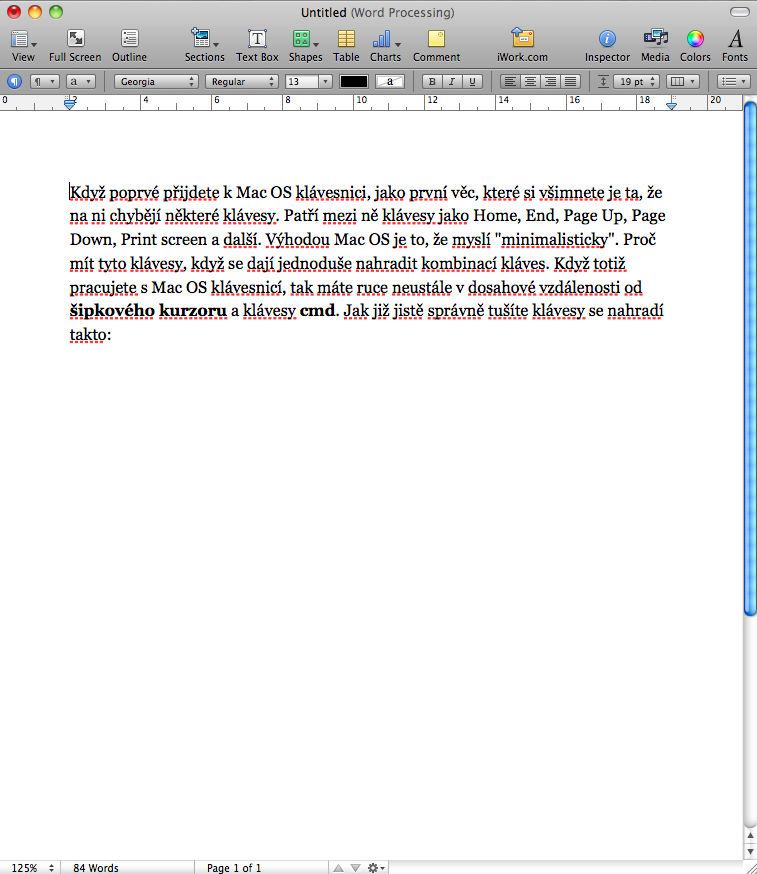
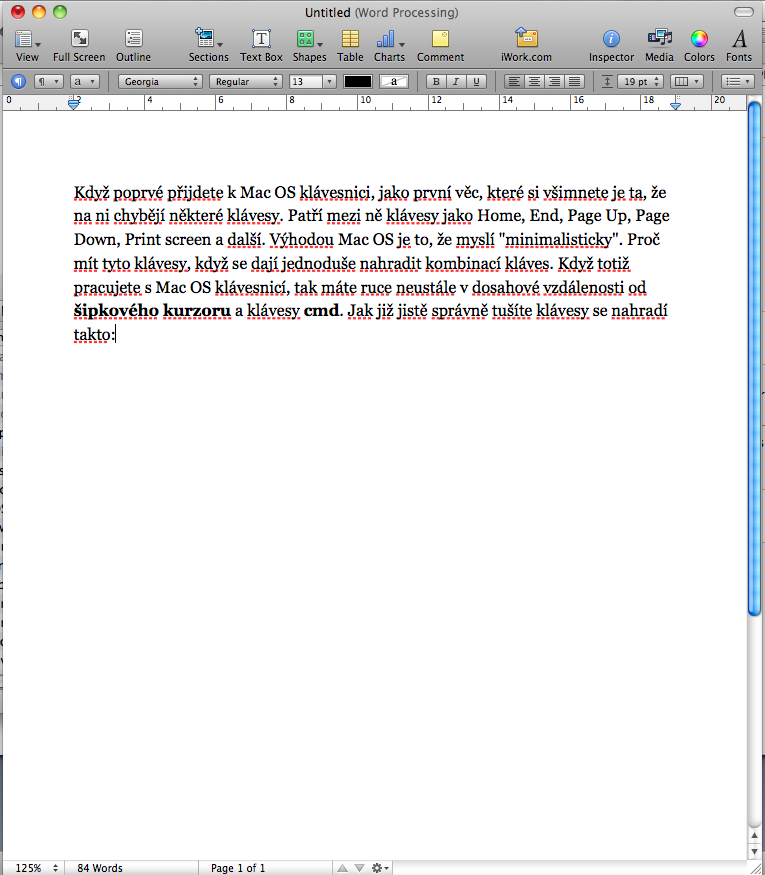
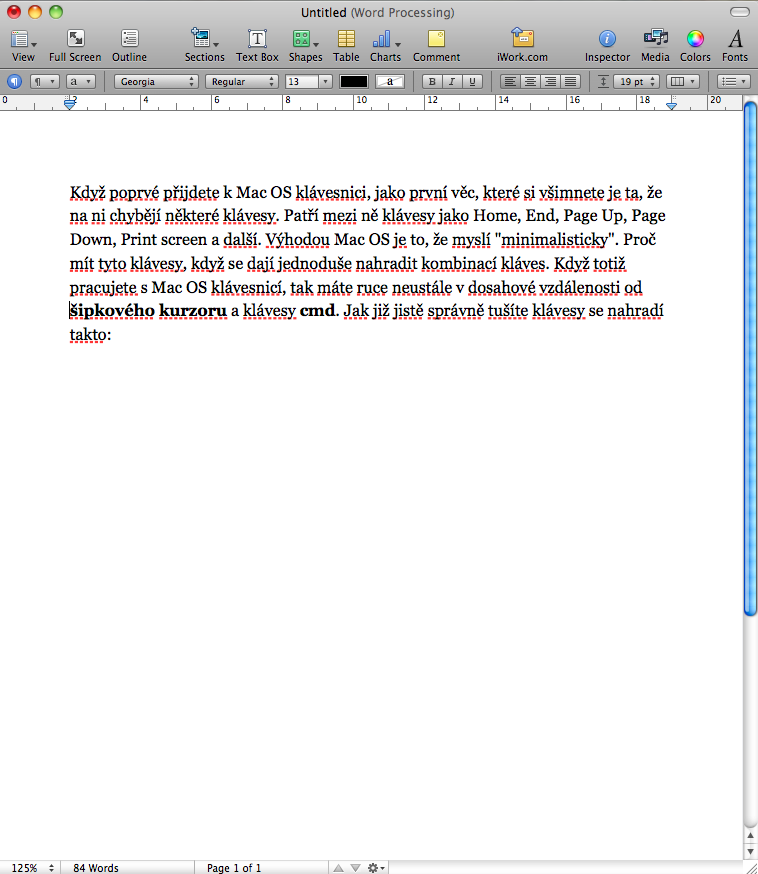
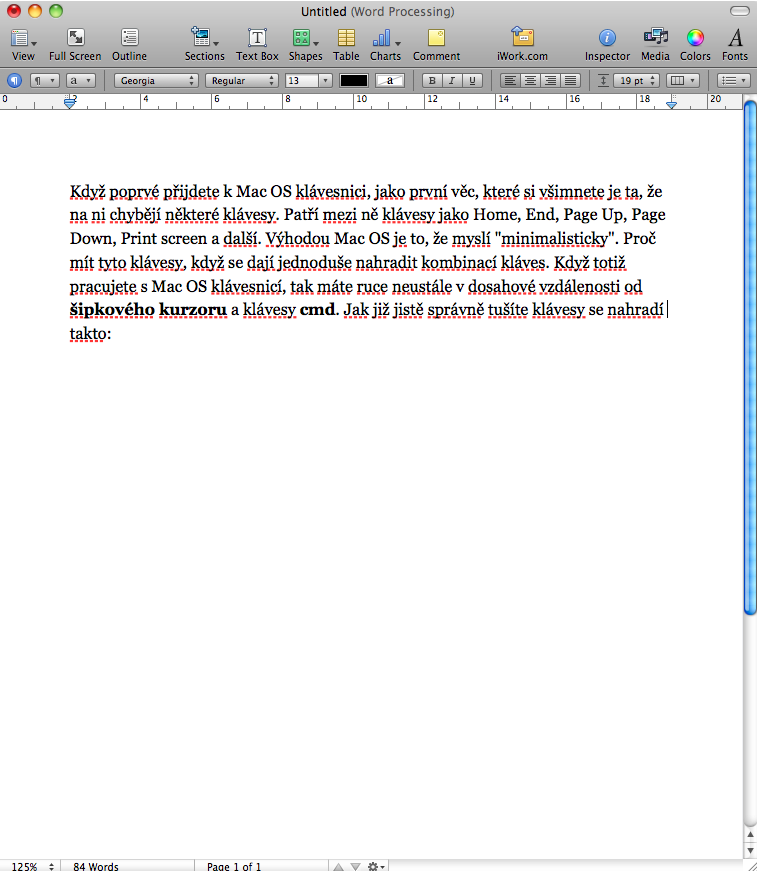
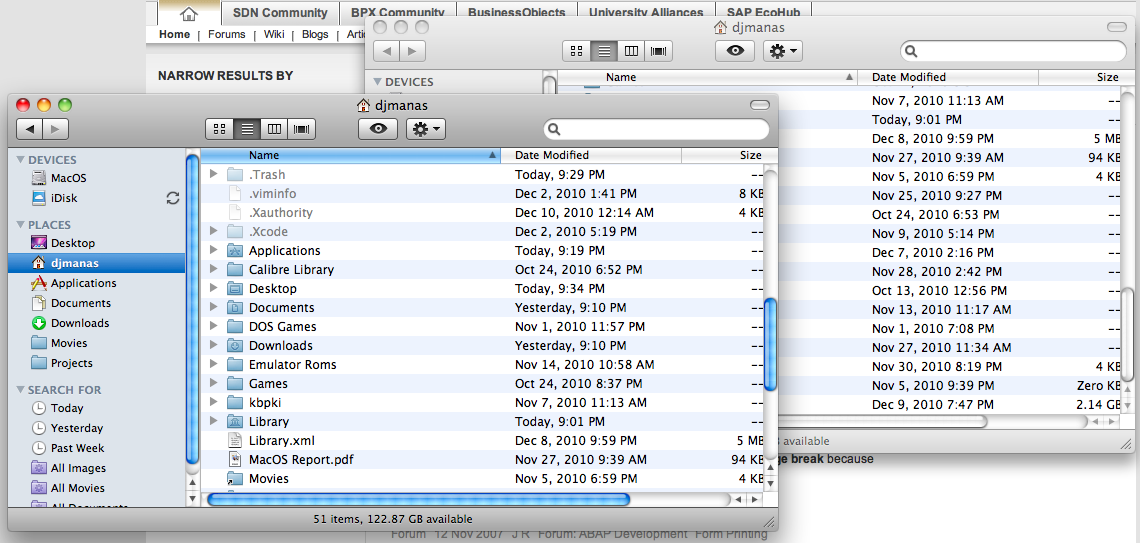
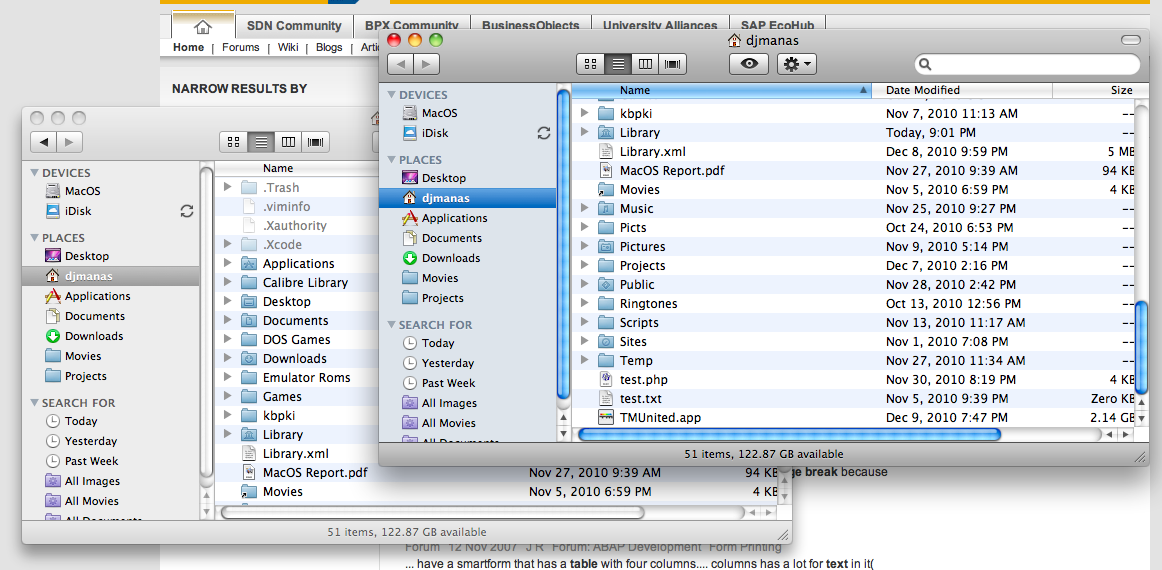
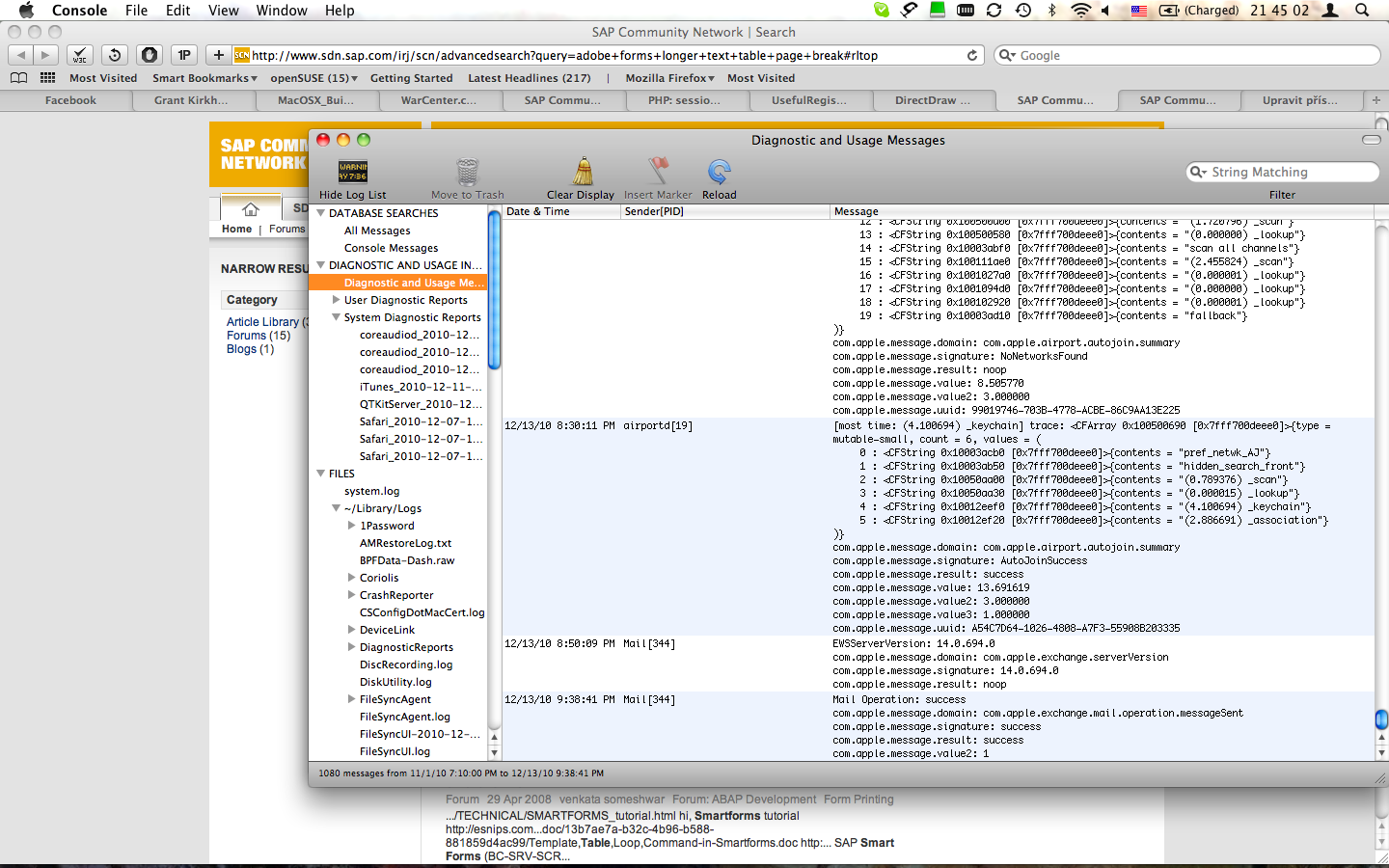
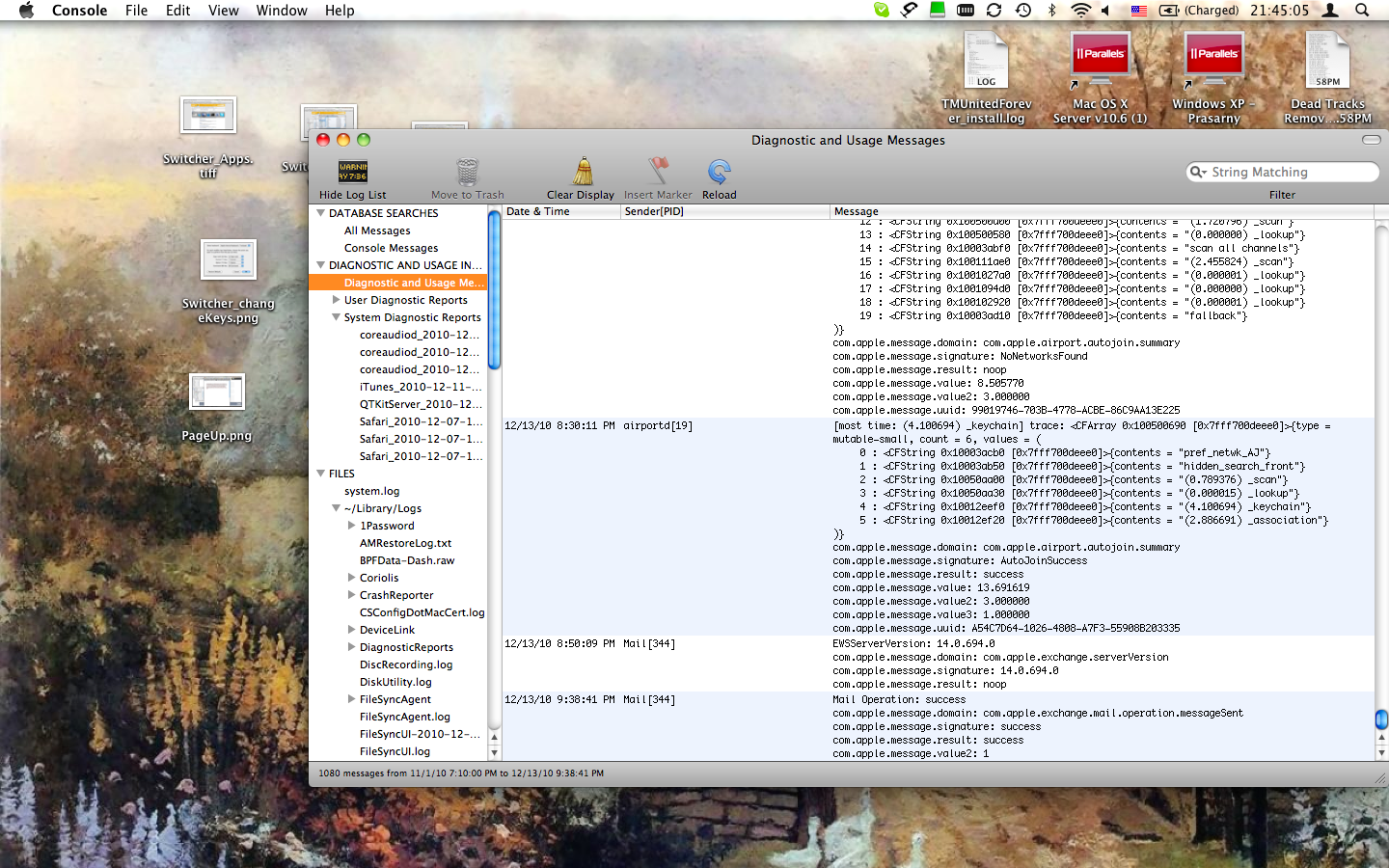
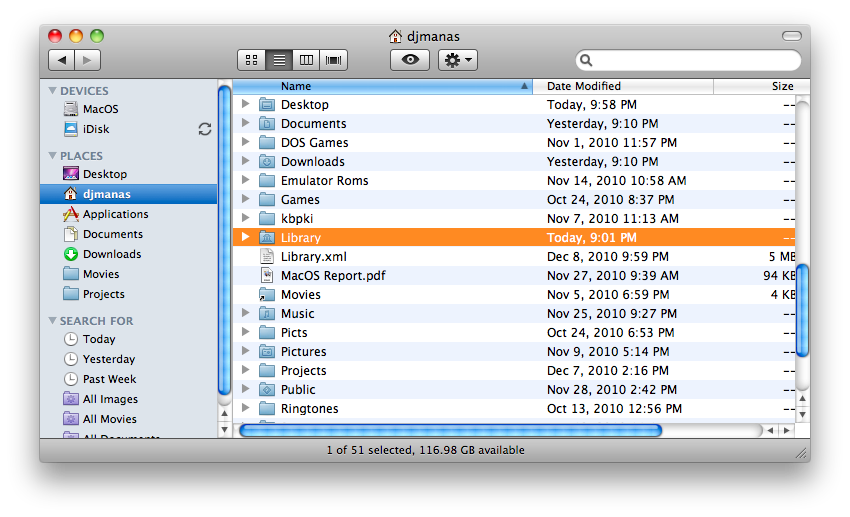
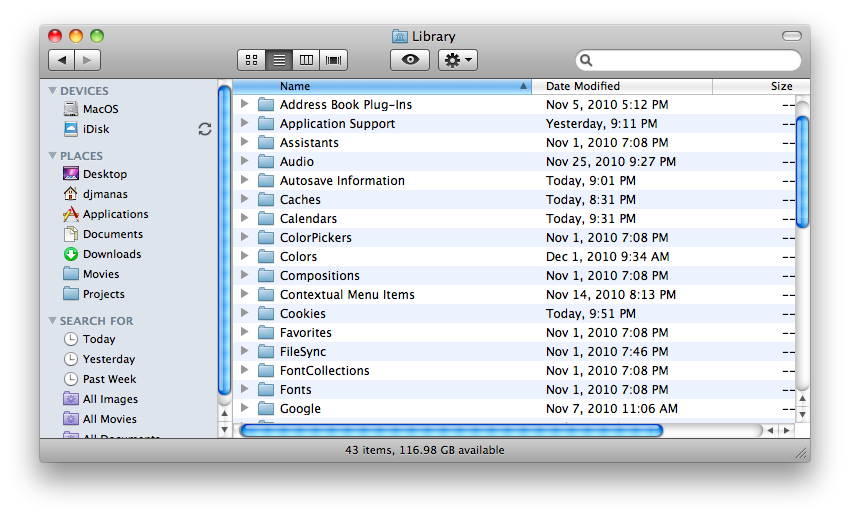
நல்ல நாள், கீபோர்டை மாற்ற கீபோர்டு ஷார்ட்கட்டைப் பரிந்துரைக்கவும், இயல்புநிலை ஸ்பாட்லைட், உடைக்க முடியாத இடத்துடன் ஆப்ட்+ஸ்பேஸ் :(
நான் ctrl+space ஐ அமைத்துள்ளேன், இது ஸ்பாட்லைட் போல எளிமையானது, ஆனால் மீதமுள்ள கீபோர்டு ஷார்ட்கட்களில் இது வேலை செய்யாது.
நான் கீபோர்டில் ctrl+alt+cmd+k ஐப் பயன்படுத்துகிறேன்
இருப்பினும், பொதுவாக, Mac OS விசைப்பலகைக்கு மாற வேண்டிய அவசியமில்லை, நான் விண்டோஸ் தொலைநிலை டெஸ்க்டாப்பில் இணைக்கப்பட்டிருக்கும் போது மட்டுமே அதைப் பயன்படுத்துகிறேன்.
வணக்கம். விசைப்பலகையை (அதாவது விசைகள், விசைப்பலகை குறுக்குவழிகள் மற்றும் பல) அமைப்பது குறித்து யாரிடமாவது உதவிக்குறிப்பு உள்ளதா? அதனால் அவர்கள் Mac OS இல் உள்ளதைப் போல Paralles Desktop 5 இல் (win xp உடன்) எனக்காக வேலை செய்வார்களா? எடுத்துக்காட்டு: @ நான் mac os இல் opt + 2, win opt + v என தட்டச்சு செய்கிறேன். அதேபோல் []{}%^^*+= போன்றவை. அதேபோல cmd + c vs. ctrl + ca இன்னும் பல. நான் cz கீபோர்டை பயன்படுத்துகிறேன் மற்றும் பயன்படுத்த விரும்புகிறேன். வின் கீழ் ரிமோட் டெஸ்க்டாப் பற்றி பேச வேண்டாம் என்று நான் விரும்புகிறேன்). அங்கு எதுவும் வேலை செய்வதாகத் தெரியவில்லை. :) மேக்கிற்கான ரிமோட் டெஸ்க்டாப் அனைத்து சர்வர் அச்சுகளையும் ஆதரிக்காது மற்றும் மிகவும் நிலையற்றது. ஆலோசனைக்கு நன்றி.
எனக்குத் தெரியாது ;( ஒரே விஷயம், அதனால் cmd+ca cmd+v எனக்கு mac->parallels, ஆனால் parallels->parallels இல்லை சிறப்பாக ஒருங்கிணைக்கப்பட வேண்டும், நான் ஏற்கனவே மேக் ஒருங்கிணைப்பைப் பயன்படுத்தும் போது அடுத்த மாதம் வரை அதை ஒரு பணியாக தருகிறேன் அல்லது அதைப் பற்றி ஏதாவது எழுதுகிறேன்.
cmd + ` குறுக்குவழியைப் பயன்படுத்தி அதே பயன்பாட்டின் செயலில் உள்ள சாளரங்களுக்கு இடையில் மாறுவதை நான் குறிப்பிட வேண்டும். அமெரிக்க விசைப்பலகையில் cmd+˜ (tilde) என்று எனக்கு தெரியும், ஆனால் ஸ்லோவாக் ஒன்றில் அது வேலை செய்யாது, எங்களிடம் § அடையாளம் உள்ளது அல்லது SKக்கு மாறும்போது அது <. (TABக்கு மேலே உள்ள விசை)
உங்களுக்கு செக்கில் எதிர் கடன் இருக்கிறதா, அது உங்களுக்கு வேலை செய்கிறதா? ஒரு பயன்பாட்டின் சாளரங்களுக்கு இடையில் மாறுவது எனக்கு மிகவும் தவறாகும், பொதுவாக, இதன் காரணமாக, அமெரிக்க விசைப்பலகையுடன் அருகிலுள்ள மேக்புக்கை வாங்குவது பற்றி நான் பரிசீலித்து வருகிறேன்.
அறிவுரைக்கு நன்றி
ஆங்கிலத்தில் என்னிடம் இடது ஷிப்ட்டுக்கு அடுத்துள்ள ` விசை உள்ளது, செக்கில் அது திரும்புவதற்கு அடுத்ததாக உள்ளது (MBP late 2008 unibody), நான் ஸ்லோவாக்கிற்கு மாறும்போது, அது செக் மொழியில் உள்ளது, அது என்னிடம் இல்லை என்பதே உண்மை. வெளிப்புற விசைப்பலகை, எப்படியும், நீங்கள் விருப்பங்களுக்குச் சென்றால்:
மொழி & உரை, உள்ளீட்டு மூலங்கள் தாவல் மற்றும் எல்லா விசைப்பலகைகளுக்கும் மேலே உள்ளது:
"விசைப்பலகை&கேரக்டர் வியூவர்", நீங்கள் கிளிக் செய்து, மொழி காட்டப்படும் பட்டியலில் மேலே, கிளிக் செய்து "விசைப்பலகை வியூவரைக் காட்டு" என்பதை இயக்கினால், தற்போதைய விசைப்பலகையின் தளவமைப்பைக் காண்பீர்கள், அது கடினமாக இருக்காது என்று நினைக்கிறேன். உங்கள் தளவமைப்பில் கூட இந்த விசையை கண்டுபிடிக்க.
அதனால் நான் இறுதியாக வேறு இடத்தில் கண்டேன்... SK அல்லது CZ விசைப்பலகையில் அது உண்மையில் cmd+` ஆகும், ஆனால் SK விசைப்பலகையில் \ எழுத்து அங்கு வரையப்பட்டுள்ளது (பின்சாய்வு). அதனால் நான் SK கீபோர்டுடன் இருக்க முடியும்... :o)
இயல்புநிலை குறுக்குவழியை (SP>கீபோர்டு>கீபோர்டு ஷார்கட்கள்>விசைப்பலகை & உரை உள்ளீடு) ரீமேப் செய்வதை விட எளிமையானது எதுவுமில்லை, நான் தனிப்பட்ட முறையில் தாவலுக்கு மேலே விசையை வைத்து விண்டோக்களை மாற்ற விரும்புகிறேன் - ஏதேனும் இருந்தாலும், செக் கீபோர்டில் உள்ளது . அதனால் நான் கீபோர்டு ஷார்ட்கட்டை cmd+<க்கு மாற்றினேன். எனவே நான் "இயல்புநிலை இருப்பிடத்தை" பயன்படுத்துகிறேன் :-D
உண்மை என்னவென்றால், மற்ற விசைப்பலகைகளைப் பயன்படுத்தும் போது செயல்பாடு இழக்கப்படுகிறது, ஆனால் Mac OS இன் கீழ் நான் தளவமைப்பை அதே வழியில் மாற்றவில்லை ...
வணக்கம், கட்டுரை அகராதி பயன்பாட்டின் திறன்களைக் குறிப்பிடுகிறது. அடிப்படை உபகரணங்களில் சேர்க்கப்படாத பிற அகராதிகளையும் இந்த பயன்பாட்டில் பதிவேற்றலாம் - எடுத்துக்காட்டாக, செக் மற்றும் ஆங்கிலம். அதன் உதவியுடன், நீங்கள் ஆங்கில வார்த்தைகளைத் தட்டி, அகராதியில் என்ன அர்த்தம் என்று பார்க்கலாம். அத்தகைய அகராதியை எவ்வாறு பதிவேற்றுவது என்பது இணையத்தில் உள்ள பல்வேறு வழிமுறைகளில் காணலாம், இங்கே ஒரு இணைப்பு உள்ளது: http://quimby2.blogspot.com/2008/07/je-libo-nov-slovnk-do-dictionaryapp.html
சேர்த்ததற்கு நன்றி, எனக்கு அது தெரியாது.
2honza: நான் ஆங்கிலத்தில் நிரல் செய்கிறேன், ஆனால் சாலையில் சில நீண்ட உரையை எழுத எனக்கு செக் தேவை :/
நானும் அதே நிலையில் தான் இருக்கிறேன், ஆனால் ctrl+space எனக்கு நன்றாக வேலை செய்கிறது, உங்களுக்கும் இது உதவும் என நம்புகிறேன் :)
முயற்சி செய்கிறேன், நன்றாக இருக்கிறது
சரி, நான் முன்பே ஆர்டரை மாற்றிவிட்டேன், அநேகமாக எல்லோரையும் போலவே, ஆனால் மேக்கில் நான் செக் மொழியை மட்டுமே பயன்படுத்தும் பழக்கம் உள்ளவன், மேலும் சிறப்பு எழுத்துகளுக்கு நான் opt+ பொருத்தமான விசைகளைப் பயன்படுத்துகிறேன் (tilde க்கு opt+5, நடுத்தரத்திற்கு opt+ů) . .. இது இரண்டுக்கும் இடையே ஒரு வகையான கலப்பினமாகும், ஆனால் அவ்வப்போது பொத்தானை அழுத்துவது ஒரு தொல்லையாக இருக்கும் என்பதை நான் அறிவேன், ஆனால் நான் அதை பழகிக்கொண்டிருக்கிறேன், அது எனக்கு மிகவும் பொருத்தமாக இருக்கிறது.
சரி, எனக்கு அவை அனைத்தும் ஆங்கிலத்திலிருந்து தேவை, ஆனால் எனக்கு அது போதாது :)
கோப்பை மறுபெயரிட ஷார்ட்கட் இருக்கிறதா என்று உங்களுக்குத் தெரியுமா?? அப்படியானால் அதை எப்படி உருவாக்குவது நன்றி :))
உள்ளிடவும் :-)
நான் குறிப்பாக இயல்புநிலையாக பெயர் மட்டுமே திருத்தப்படத் தொடங்குகிறது, இணைப்பு அல்ல, இது எனக்கு நிறைய வேலைகளைச் சேமிக்கிறது;)
வணக்கம், நான் கோப்பின் பெயரைத் திருத்தினால் (என்டர் விசையுடன்) அது தானாகவே எடிட்டிங்கில் இருந்து வெளியேறும் உண்மை என்ன என்று உங்களுக்குத் தெரியுமா என்று கேட்க விரும்புகிறேன். சிறிது நேரத்திற்குப் பிறகு, கோப்பு பெயரை மேலெழுத அது என்னை அனுமதிக்காது. என் ரத்தம் குடித்தால் போதும் :-D
என்னிடம் சிறுத்தை உள்ளது
அதை நீங்களே சந்திக்கவில்லையா? Mac க்கு மாறுபவர்கள் xD கோப்பைத் திறக்க முயற்சிக்கும்போது இதை உடனடியாக உணர்ந்து கொள்கிறார்கள்
இனிய நாள். நான் iPhone4 ஐப் பெற்றேன், எனக்கு ஒரு சிக்கல் உள்ளது, நான் படிக்காத மின்னஞ்சல்களை மட்டுமே பதிவிறக்குகிறேன், ஏனென்றால் நான் Outlook ஐப் பயன்படுத்துகிறேன், எனவே அது எப்போதும் iPhone ஐ விட வேகமாக இருக்கும்.
கேள்வி என்னவென்றால், நான் படித்த மின்னஞ்சல்களையும் பதிவிறக்க ஐபோனை எவ்வாறு அமைப்பது என்பது உங்களுக்குத் தெரியாது. உங்கள் பதிலுக்கு முன்கூட்டியே நன்றி
நீங்கள் அவுட்லுக் கணக்கை தவறாக அமைத்துள்ளீர்கள், ஒருவேளை நீங்கள் POP3 ஐப் பயன்படுத்துகிறீர்கள் மற்றும் சேவையகத்தில் செய்திகளை நீக்காமல் இருக்க உங்களுக்கு விருப்பம் இல்லை, உங்களுக்கு விருப்பம் இருந்தால் IMAP ஐப் பயன்படுத்தவும், அங்கு வாடிக்கையாளர்கள் சேவையகத்திற்கு எதிராக ஒத்திசைக்கிறார்கள்.
மற்றபடி, அருமையான கட்டுரை, நான் ஒரு பெர்ம்லிங்கை சேமிக்கிறேன் :-)
வணக்கம், நான் செக் விசைப்பலகையை மட்டுமே பயன்படுத்துகிறேன், மேலும் QWERTZ விசைப்பலகையில் cmd+z இலிருந்து cmd+y வரை செயல்தவிர் என்பதை மையமாக மறுவரையறை செய்ய விரும்புகிறேன். கணினி விருப்பத்தேர்வுகளில் விசைப்பலகை குறுக்குவழிகளை அமைக்கும் போது எனக்கு ஏற்படும் பிரச்சனை என்னவென்றால், செயல்தவிர் உருப்படியானது நடந்த செயல்களைப் பொறுத்து பெரும்பாலும் வித்தியாசமாக பெயரிடப்படுகிறது (கடைசி மாற்றத்தை செயல்தவிர்க்கவும்). ஆலோசனைக்கு முன்கூட்டியே நன்றி.
கடவுளுக்காக, இங்கே ஆசிரியர் என்ன முட்டாள்தனத்தை பிரசங்கிக்கிறார்? மக்களே, அவர் சொல்வதைக் கேட்காதீர்கள்.
1. PgUp, PgDn போன்ற விசைகள் இல்லாத Mac கீபோர்டைப் பற்றி எனக்குத் தெரியாது. முகப்பு மற்றும் முடிவு. சிறியவற்றில் மட்டுமே அவை மற்றவற்றுடன் இணைக்கப்பட்டு Fn விசை வழியாக அணுக முடியும்.
2. Cmd மற்றும் Fn விசைகள் பொதுவாக எதுவும் இல்லை. Fn என்பது பல பிசி நோட்புக்குகளைப் போலவே (குறிப்பாக சிறிய, மடிக்கணினிகள் மற்றும் பலவற்றில்) இரண்டு வெவ்வேறு விசைகள் ஒரே பொத்தானில் இணைக்கப்படும் போது, மாற்று முக்கிய அர்த்தத்தை அணுகுவதற்கான ஒரு "வன்பொருள்" மாற்றியாகும். பெரும்பாலும், இவை பல்வேறு வழிசெலுத்தல் விசைகள் (எ.கா. Fn கீழே வைத்திருக்கும் போது மேல் அம்பு விசை PgUp விசைக்கு மாறுகிறது) அல்லது முழு எண் விசைப்பலகை விசைப்பலகையின் வலது பக்கத்தில் எழுத்துக்களுடன் மடிக்கப்படுகிறது, அல்லது மல்டிமீடியா விசைகள் F1 முதல் F12 விசைகளுடன் இணைந்து. இது பொதுவாக அந்த விசைப்பலகையில் மிகவும் வித்தியாசமானது மற்றும் இயல்புநிலை விசை செயல்பாடு என்ன மற்றும் Fn வழியாக என்ன மாற்று கிடைக்கிறது என்பது தெளிவாகத் தெரிகிறது. Fn அதிகமாகவோ அல்லது குறைவாகவோ வன்பொருள் சிக்கல் என்று கூறலாம், Fn மற்றும் வேறு சில விசைகள் அழுத்தப்பட்டதாக பயன்பாடு கேட்கும், அது மற்றொன்றைப் பற்றிய தகவலைப் பெறும். (Fn-up arrow) அழுத்திய பின், PgUp விசையை அழுத்தியது போல் கீபோர்டில் இருந்து அதே விஷயம் வெளிவரும் வகையில் நாம் கற்பனை செய்தால், யாரோ உண்மையில் மேல் அம்புக்குறியை அழுத்தியதை யாராலும் கண்டறிய முடியாது, அது ஒரு மிகவும் துல்லியமான யோசனை.
மறுபுறம், Cmd என்பது ஒரு மென்பொருள் அமைப்பு விசையாகும், இது சில கட்டளைகள்/செயல்களைத் தொடங்கும் மற்றும் மேக்கில் எப்போதும் இருக்கும். இது விசைகளின் அர்த்தத்தை மாற்றாது, இது செயல்களுக்கான விசைப்பலகை குறுக்குவழிகளுக்கு மட்டுமே பயன்படுத்தப்படுகிறது, இவை அனைத்தும் செயலில் உள்ள பயன்பாட்டின் மெனு வழியாகவும் கிடைக்கும். ஒவ்வொரு பயன்பாடும் இந்த கட்டளைகளை அதன் சொந்த வழியில் கையாளுகிறது, ஆனால் அவற்றில் பெரும்பாலானவை பல தசாப்தங்களாக மாறாமல் உள்ளன மற்றும் டெவலப்பர்களுக்கான ஒருமுறை கடுமையான விதிகளுக்கு நன்றி, அவை எல்லா பயன்பாடுகளிலும் சமமாக பொருந்தும் - CMD-A குறி அனைத்தையும், CMD-S சேவ், Cmd-Q வெளியேறு, Cmd-W சாளரத்தை மூடுவது போன்றவை - பெரும்பாலான எழுத்துக்கள் இப்படித்தான் ஆக்கிரமிக்கப்பட்டுள்ளன.
மேலும் எங்காவது ஒரு ஹாட்கீ தேவைப்பட்டால், எ.கா. Cmd-*, மற்றும் நட்சத்திரக் குறியீடு Fn வழியாக மறைக்கப்பட்ட எண் விசைப்பலகையில் இருந்தால் (அதை Fn-P என்று வைத்துக் கொள்வோம்), Cmd-(Fn-P) என்பது Cmd-* போலவே இருக்கும். .
3. எனவே, Cmd-up மற்றும் Cmd-down ஆகியவை PgUp/PgDn அல்லது Cmd-PgUp/Cmd-PgDn அல்ல, அவை பயன்பாட்டைப் பொறுத்து முற்றிலும் மாறுபட்ட ஒன்றைச் செய்கின்றன. டெக்ஸ்ட் எடிட்டர்களில் இது வழக்கமாக கோப்பின் ஆரம்பம்/முடிவு, ஃபைண்டரில் இது ஒரு கோப்பகத்தை மேலே நகர்த்துவது அல்லது குறிக்கப்பட்ட கோப்பு போன்றவற்றைத் திறக்கிறது.
4. பேக்ஸ்பேஸுக்கும் இது பொருந்தும். சிறிய விசைப்பலகைகளுக்கு தனி டெல் விசை இல்லை, எனவே இது Fn-Backspace என வரைபடமாக்கப்பட்டுள்ளது (அனைவருக்கும் பேக்ஸ்பேஸ் மற்றும் டெல் இடையே உள்ள வித்தியாசம் தெரியும்). விண்டோஸ் எமுலேட்டரில் கூட இது உங்களுக்கு வேலை செய்யும், நீங்கள் Ctrl-Alt-(Fn-Backspace) ஐ அழுத்தினால் அது Ctrl-Alt-Del போலவே இருக்கும். மறுபுறம், Cmd-Backspace என்பது ஒரு *கட்டளை* ஆகும், இது ஒவ்வொரு பயன்பாடும் அதன் சொந்த வழியில் விளக்குகிறது மற்றும் ஒவ்வொன்றும் வெவ்வேறு அர்த்தங்களைக் கொண்டிருக்கலாம் (ஒரு வரியை நீக்குதல், தரவுத்தளத்தில் ஒரு உருப்படியை நீக்குதல், ஃபைண்டரில் குறிக்கப்பட்ட உருப்படிகளை எறிதல் குப்பை, முதலியன), Cmd-Del = Cmd-(Fn-Backspace) போன்றது மீண்டும் வேறு பொருளைக் கொண்டிருக்கும் (அல்லது பயன்பாட்டைப் பொறுத்து எதுவும் இல்லை).
5. Cmd-H சாளரத்தை மறைக்காது, ஆனால் முழு செயலில் உள்ள பயன்பாடும், அதே போல் Cmd-Alt-H செயலில் உள்ள ஒன்றைத் தவிர அனைத்து இயங்கும் பயன்பாடுகளையும் (அவற்றின் அனைத்து சாளரங்களும் உட்பட) மறைக்கிறது.
இங்கே நீங்கள் Mac மற்றும் Windows இடையே உள்ள அடிப்படை வேறுபாடுகளில் ஒன்றை அறிந்திருக்க வேண்டும்: Windows இல் ஒரு சாளரம் = பயன்பாட்டின் ஒரு நிகழ்வு, Mac இல் பயன்பாடு மற்றும் அதன் சாளரங்கள் சுயாதீனமாக இருக்கும், பயன்பாடு திறந்த சாளரம் இல்லாமல் இயங்கலாம் அல்லது பலவற்றைக் கொண்டிருக்கலாம். ஜன்னல்கள் திறந்திருக்கும். ஆனால் இது இன்னும் ஒரு பயன்பாடாகும், அதே பயன்பாட்டை பல நிகழ்வுகள்/நகல்கள் பொதுவாக இயக்க முடியாது. இது ஆசிரியருக்கு இன்னும் முழுமையாக புரியவில்லை.
வணக்கம், சில விசைகளை நிரல் செய்ய முடியுமா - எடுத்துக்காட்டாக: F8, அவற்றை அழுத்திய பின் @ எழுத வேண்டுமா?
ஆல்டோவுடன் கிளாசிக் கலவை எனக்குப் பிடிக்கவில்லை.
நன்றி, டேனியல்
நல்ல நாள், BT விசைப்பலகையில் சில விசைகளை மீண்டும் நிரல் செய்ய விரும்புகிறேன், இதைச் செய்ய வழி உள்ளதா?
நன்றி ஜேவி
மாலை வணக்கம், சாய்வு எங்கே என்று சொல்ல முடியுமா?
வணக்கம், எனது iMac கீபோர்டில் BACKSPACE பொத்தான் வேலை செய்வதை நிறுத்தி விட்டது, யாராவது உதவ முடியுமா?
கண்டுபிடிப்பான் - பிரித்தெடுத்தல்
ஆசிரியரைப் பற்றி எனக்குத் தெரியாது, ஆனால் ஃபைண்டரில் உள்ள கோப்பைப் பிரித்தெடுப்பதற்கான ஒரு நல்ல மாற்றாக இது எனக்கு வேலை செய்கிறது:
cmd+c கோப்பை நகலெடுக்கவும்
cmd+v அல்லது ("கட்" - ctrl+x க்கு மாற்று) cmd+alt+c கோப்பைச் செருகவும்
மெயில் கிளையண்டில் "பேக்ஸ்பேஸ்" விசை எதனால் ஏற்படுகிறது என்று உங்களுக்குத் தெரியுமா? Mac OS இல் அதிகாரியா? ... என்னிடம் imap மூலம் ஒரு இடுகை உள்ளது, நான் Mac க்கு புதியவன் மற்றும் நீக்கு பொத்தான் அங்கு இல்லாததால், நான் backspace ஐ முயற்சித்தேன் ... இடுகை மறைந்துவிட்டது, ஆனால் நான் அதை imap இல் வைத்திருக்கிறேன் ... இப்போது என்னால் பார்க்க முடிகிறது cmd+backspc ஒரு delte ஆகப் பயன்படுத்தப்படுகிறது... ஆனால் பேக்ஸ்பேஸை வைத்து என்ன செய்வீர்கள்? எந்த ஆலோசனைக்கும் நன்றி...
வணக்கம், தயவு செய்து "பேக்ஸ்பேஸ்" விசையை மீண்டும் பேக்ஸ்பேஸ் பயன்முறைக்கு மாற்றுவது எப்படி என்று எனக்கு அறிவுரை கூறுங்கள், ஏனெனில் அது தற்போது DEL விசையைப் போல் செயல்படுகிறது. ஒருவேளை மிகவும் தற்செயலாக அழுத்தப்பட்ட விசை சேர்க்கை. நன்றி